En muchas ocasiones creamos documentos con cuadriculas y debido a los filtros o a los datos no obtenemos resultados. En estos casos nos aparece un mensaje que dice No se obtuvieron datos para esta visualización. Por suerte este mensaje es configurable a nivel de proyecto.
Tabla de Contenidos
ocultar
Especificaciones del entorno
- Microsoft Windows 10
- MicroStrategy 2020 update 2
Resultado
- Mensaje antes del cambio.

- Mensaje despues del cambio.

Paso a paso
Para modificar este texto sigue estos pasos:
- Abre MicroStrategy Developer e inicia sesión en tu entorno.
- Haz clic derecho sobre el proyecto que quieres modificar.
- Selecciona la opción Configuración de proyecto...
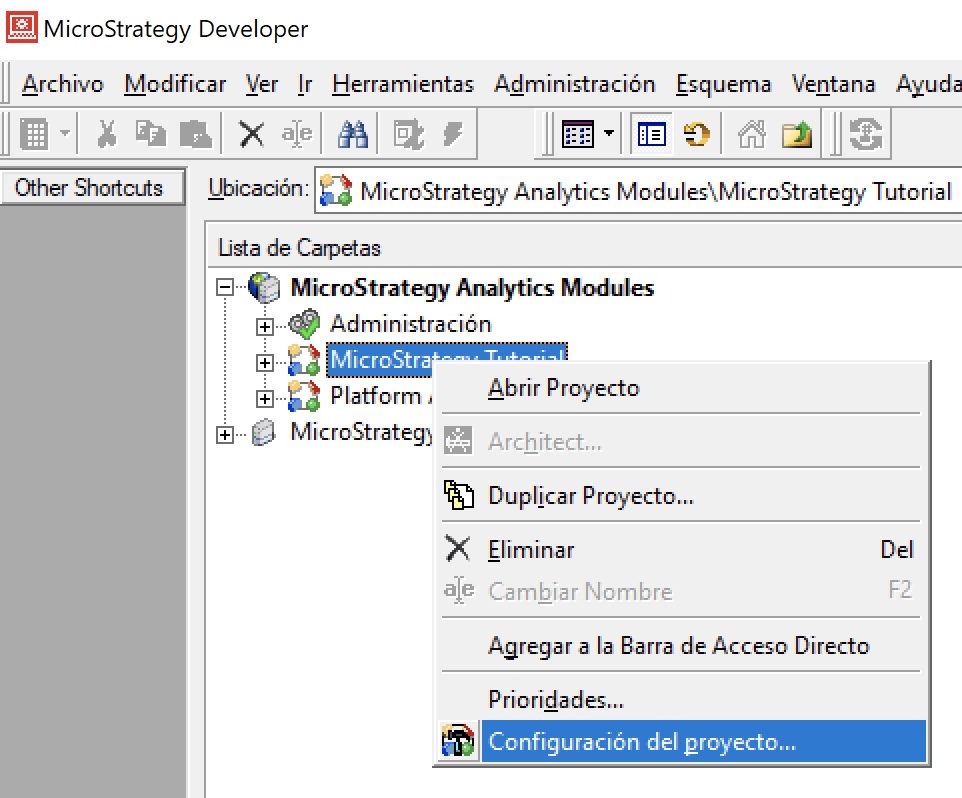
- En la nueva ventana, a la izquierda, selecciona la categoría Definición de informes > Avanzado
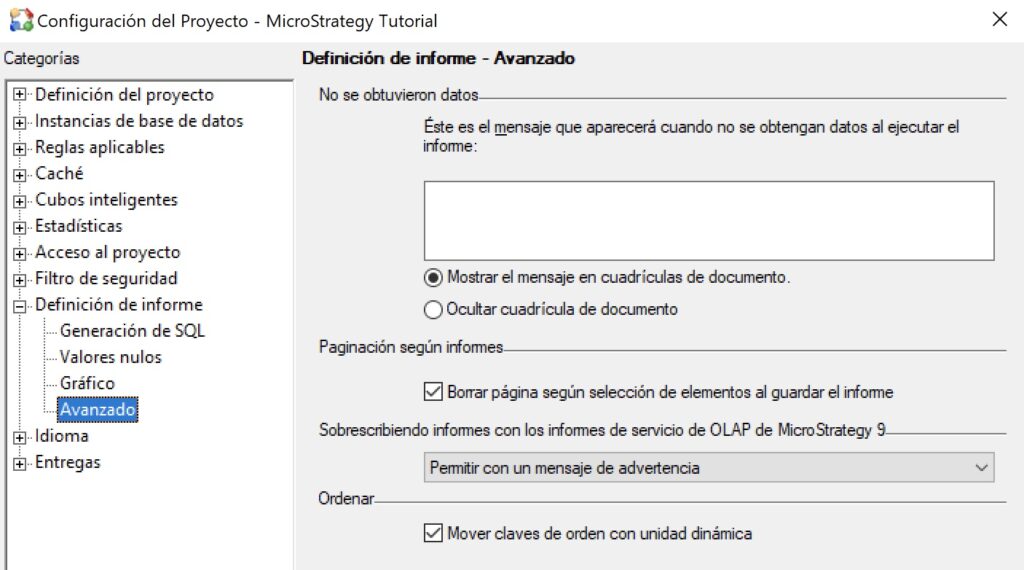
- En la sección No se obtuvieron datos tienes dos opciones:
- Dejar marcada la casilla Mostrar el mensaje en cuadricula de documento y dejar el cuadro de texto en blanco (opción por defecto) Si utilizas esta opción el mensaje cambiara de idioma en función del idioma del usuario.
- Dejar marcada la casilla Mostrar el mensaje en cuadricula de documento y escribir un texto personalizado en el cuadro de texto (debes tener en cuenta que este mensaje será siempre el mismo y no cambiara en función del idioma seleccionado en el portal por el usuario)
- Marcar la casilla Ocultar cuadricula de documento que permite que no se muestre nada cuando no tenga datos la cuadricula.
- Reinicia el servidor web y comprueba los cambios.
También puedes leer este otro articulo para modificar este texto en varios idiomas, pero debes tener acceso a los archivos de instalación y tener en cuenta que se modificara para todos los proyectos.
